Windows 11 ist ein relativ neues Betriebssystem und wie jedes andere Windows wird es früher oder später mit typischen Problemen konfrontiert sein. Konflikte mit Treibern, Software zum Übertakten, Netzwerkwerkzeugen und den zahlreichen anderen Anwendungen und Programmen, die Nutzer installieren, können zu einer Instabilität des Systems führen. Um solchen Schwierigkeiten auf den Grund zu gehen oder sie zu beheben, ist das Starten von Windows im abgesicherten Modus eine bewährte Methode.
Der abgesicherte Modus unter Windows 11
Es gibt unterschiedliche Wege, um Windows 11 im abgesicherten Modus zu starten. Einige dieser Methoden sind einfacher als andere, jedoch hängt die beste Wahl immer davon ab, was auf Ihrem spezifischen System funktioniert und was nicht.
1. Die Einstellungen-App
Hier ist, wie Sie Windows 11 über die Einstellungen-App im abgesicherten Modus starten:
Öffnen Sie die Einstellungen-App mit der Tastenkombination Win+I.
Navigieren Sie zu „System“.
Wählen Sie „Wiederherstellung“.
Klappen Sie die „Wiederherstellungsoptionen“ auf.
Klicken Sie unter „Erweiterter Start“ auf „Jetzt neu starten“.
Ihr System wird nun in das Menü zur Fehlerbehebung hochfahren.
Gehen Sie zu „Erweiterte Optionen“ > „Starteinstellungen“ > „Neustart“.
Wählen Sie die Option „Abgesicherten Modus aktivieren“.
Lassen Sie das System neu starten.

2. Das Startmenü
Eine alternative Möglichkeit, in den abgesicherten Modus zu gelangen, bietet das Startmenü. Der Weg führt auch hier über das Menü zur Fehlerbehebung. Diese Option ist besonders nützlich, wenn Sie die Einstellungen-App nicht aufrufen können.
Öffnen Sie das Startmenü.
Klicken Sie auf den „Ein/Aus“-Schalter.
Halten Sie die Umschalttaste gedrückt und klicken Sie in den Energieoptionen auf „Neustart“.
Das System startet neu und bootet in das Menü zur Fehlerbehebung.
Wählen Sie „Erweiterte Optionen“ > „Starteinstellungen“ > „Neustart“.
Wählen Sie die Option „Abgesicherten Modus aktivieren“.
Lassen Sie das System neu starten.
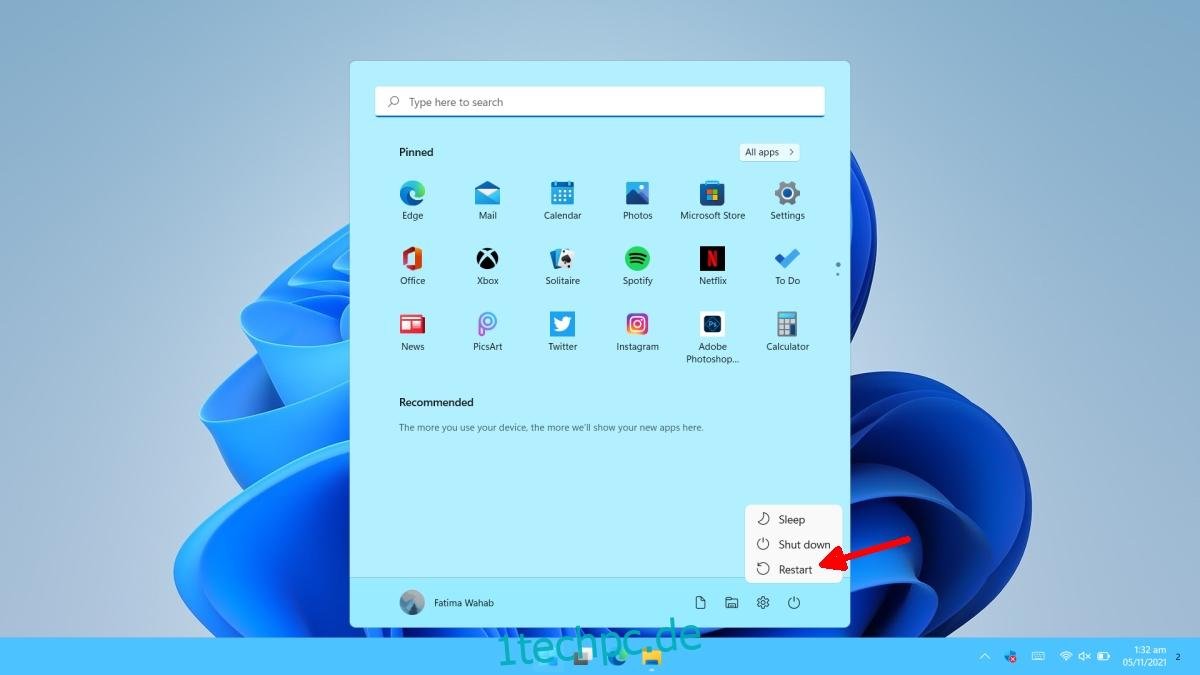
3. Windows-Installationsmedium
Falls Ihr Desktop nicht mehr startet, können Sie Windows 11 möglicherweise trotzdem im abgesicherten Modus hochfahren. Dazu benötigen Sie ein Windows 11-Installationsmedium.
Starten Sie Ihren Computer ins BIOS.
Ändern Sie dort die Bootreihenfolge, sodass von USB gestartet wird.
Verbinden Sie das Windows 11-Installationsmedium mit Ihrem System.
Starten Sie das System neu, welches nun vom Installationsmedium booten sollte.
Wählen Sie die Option „Reparieren“.
Navigieren Sie zu „Problembehandlung“ > „Erweiterte Optionen“ > „Starteinstellungen“ > „Neustart“.
Wählen Sie „Abgesicherten Modus aktivieren“.
Lassen Sie das System neu starten.
Fazit
Sie können den abgesicherten Modus unter Windows 11 verlassen, indem Sie das System einfach neu starten. Der abgesicherte Modus bietet die Möglichkeit, mit oder ohne Netzwerkunterstützung zu starten. Im Menü zur Fehlerbehebung können Sie die gewünschte Variante wählen. Wenn das Netzwerk deaktiviert ist, kann Ihr System keine Verbindung zu WLAN oder LAN herstellen. Sollten Sie eine App untersuchen, die eine Internetverbindung benötigt, stellen Sie sicher, dass Sie im abgesicherten Modus mit aktiviertem Netzwerk starten. Verwenden Sie den abgesicherten Modus ohne Netzwerk, wenn Sie versuchen, ein Treiberupdate rückgängig zu machen oder die Installation eines Updates zu verhindern.